 |
Главная Случайная страница Контакты | Мы поможем в написании вашей работы! | |
Microsoft Excel
|
|
12. Введите текст:
· Основные понятия;
· Относительные и абсолютные ссылки;
· Мастер функций;
· Сортировка данных.
14.Примените экспресс стиль к надписи«Мастер функций». Для этого на слайде выделите область текста. На вкладке Формат в группе Стили WordArt команду 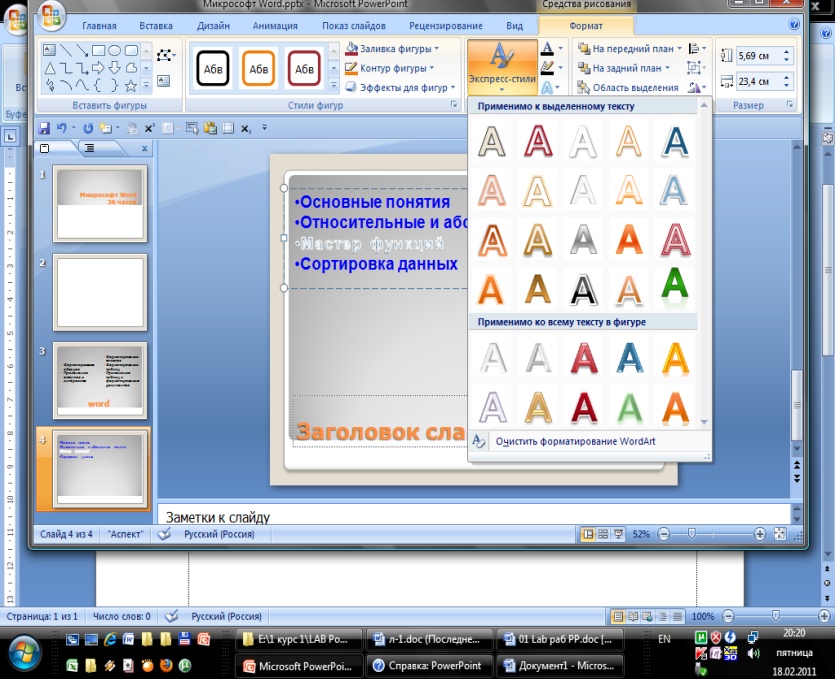 и из коллекции применительно к выделенному тексту выберете понравившийся. В свободную область вставьте рисунок, выполнив последовательность действий: Вставка – Иллюстрации – Рисунок. За белые маркеры мышкой уменьшите размер рисунка.
и из коллекции применительно к выделенному тексту выберете понравившийся. В свободную область вставьте рисунок, выполнив последовательность действий: Вставка – Иллюстрации – Рисунок. За белые маркеры мышкой уменьшите размер рисунка.
13. Вставьте слайд №5. Выберете макет – Заголовок и объект. Наберите заголовок - Microsoft PowerPoint. Для ввода текста щелкнете мышью на слайде в месте вставки SmartArt 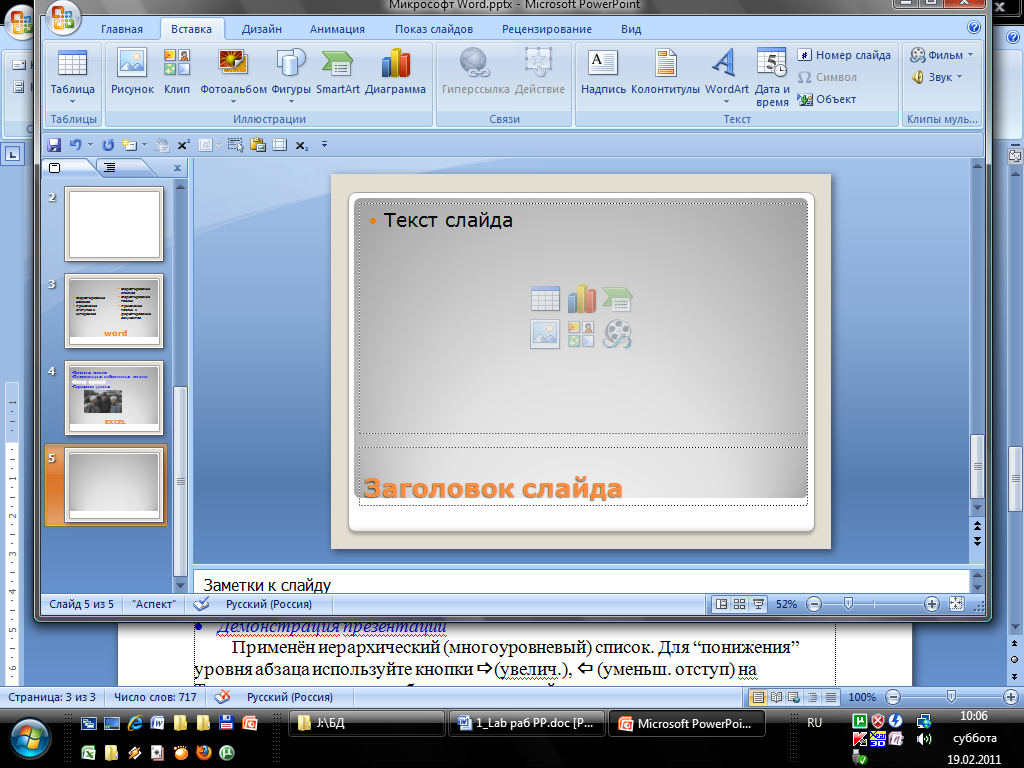 и выберете из коллекции Вертикальный маркированный список.
и выберете из коллекции Вертикальный маркированный список.
14. Введите текст:
· Создание презентации:
ü Применение темы дизайна;
ü Рисование и вставка графики;
ü Выбор цвета, типа линий, смена цвета, тонирование заливки;
· Настройка анимации;
· Демонстрация презентации.
Применён иерархический (многоуровневый) список. Для “понижения” уровня абзаца используйте кнопки ð (увеличение отступа), ï (уменьшение отступа) на вкладке Конструктор в группе Создать рисунок (Работа с рисунками SmartArt).
15. Используя WordArt, оформите текст нижнего уровня. Полученный слайд представлен на рис. 1 (выбор оформления может быть и произвольным).
Рис. 1. Пример оформления слайда
16. Просмотрите мини-презентацию в режиме сортировщика: если не производит впечатления, воспользуйтесь Темами дизайна программы PowerPoint.
18. Сохраните файл и покажите преподавателю.
Дата публикования: 2014-11-19; Прочитано: 393 | Нарушение авторского права страницы | Мы поможем в написании вашей работы!
